Если вы не можете провести ползунок «Сдвинуть для разблокировки» на экране блокировки, возможно, у вашего iPhone проблема с сенсорным экраном или он зависает из-за сбоя программного обеспечения.
Проблемы с сенсорным экраном
Шаг 1. Снимите защитную пленку с экрана.
Защитные пленки могут повлиять на чувствительность сенсорного экрана iPhone. Если ползунок «Сдвинуть для разблокировки» перестал отвечать после установки защитной пленки, снимите ее, очистите экран и попробуйте использовать ползунок еще раз.
Видео дня
Шаг 2. Проверьте наличие неисправного сенсорного экрана
Попробуйте открыть слайдер, проведя пальцем вверх или посередине экрана - вам не нужно проводить пальцем по слайдеру, чтобы разблокировать этот экран. Если это не сработает, используйте приложение «Калькулятор», чтобы проверить, работает ли сенсорный экран.

Кредит изображения: Изображение предоставлено Apple
Проведите вверх от нижней части заблокированного экрана, чтобы открыть Центр управления. Нажмите Калькулятор кнопку, чтобы открыть приложение.
Коснитесь цифр и символов на калькуляторе, чтобы проверить, зарегистрированы ли они. Если какие-то из них не работают, возможно, у вас неисправный сенсорный экран, который требует ремонта, или сбой в программном обеспечении iPhone.
Подсказка
Если вы не используете защитную пленку для экрана, протрите экран мягкой тканью без ворса. Если на экране остались жирные отпечатки пальцев, используйте влажную, а не мокрую ткань.
IPhone может не распознавать жесты смахивания, если ваши пальцы мокрые, если вы недавно нанесли лосьон для рук или если вы носите перчатки.
Сбои в работе iPhone
IPhone может перестать отвечать на запросы на некоторых экранах, если iPhone обнаружит сбой в системном программном обеспечении или приложении. Перезагрузка или сброс могут решить проблему. Если это не так, у вас есть другие варианты обхода экрана блокировки, чтобы вы могли закрыть фоновые приложения, которые могут работать с ошибками.
Перезагрузите или сбросьте iPhone
Шаг 1. Перезагрузите
Для перезапуска нажмите кнопку Сон / Пробуждение кнопку и проведите пальцем по ползунку, когда он появится на экране. Когда iPhone выключится, нажмите на Сон / Пробуждение кнопку, чтобы перезапустить его.
Шаг 2. Сброс
Если сброс не решает проблему или если вы не можете провести по ползунку, перезагрузите iPhone. Нажмите обе Сон / Пробуждение и Дом кнопки и удерживайте их, пока не увидите логотип Apple. Отпустите кнопки и дождитесь перезагрузки iPhone.
Позвони на айфон
При поступлении вызова на заблокированный телефон экран блокировки переключается на ползунок вызова. Позвони на айфон. Проведите пальцем по Проведите до ответа нажмите кнопку на iPhone, если можете, а затем положите трубку.
Обходите экран блокировки, чтобы закрыть приложения
Шаг 1: вызовите Сири
Siri может открывать приложения с экрана блокировки за вас, предоставляя вам черный доступ к главному экрану. Удерживайте Дом кнопку, пока Сири не спросит, чем она может помочь. Сказать Открыть электронную почту или Открыть настройки и введите свой пароль, если будет предложено. Как только вы попадете в меню приложений или настроек, нажмите Дом для перехода к главному экрану.
Шаг 2. Обход с помощью приложения камеры

Кредит изображения: Изображение предоставлено Apple
Если Siri отключена на iPhone, коснитесь Камера на экране блокировки и смахните вверх, чтобы открыть приложение Камера.

Кредит изображения: Изображение предоставлено Apple
Нажмите Фото коробка. Выбирать Все фотографии и введите свой пароль, если будет предложено. нажмите Дом кнопку, и iPhone должен перейти прямо на главный экран.
Шаг 3. Закройте все открытые приложения
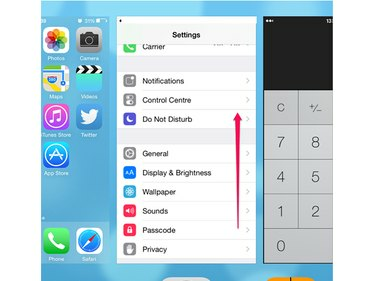
Кредит изображения: Изображение предоставлено Apple
Закройте все приложения, работающие в фоновом режиме, дважды коснувшись Дом кнопка. В списке приложений проведите по каждому приложению вверх к верхней части экрана, чтобы принудительно закрыть его.
Подсказка
Если вы по-прежнему не можете открыть iPhone с экрана блокировки, обратитесь в Поддержка Apple iPhone.




